
Avant de créer ou de modifier une feuille de calcul dans Feuilles Google , il est bon de s'assurer que la monnaie par défaut du document correspond à vos attentes. Voici comment modifier la monnaie par défaut et comment vérifier les feuilles de calcul existantes.
Comment définir la devise par défaut pour tous les feuilles
Pour définir la devise par défaut pour toutes les nouvelles fiches Google, visitez les paramètres de votre langue de profil à https://myaccount.google.com/language . Une fois que vous avez sélectionné votre langue dans la section "Langue préférée", les feuilles supposeront que vous souhaitez utiliser la devise de votre région de langue comme défaut dans toutes les nouvelles feuilles que vous allez créer de l'avenir.
Pour les feuilles existantes, vous devrez modifier la monnaie manuellement pour chaque feuille à l'aide de la méthode décrite ci-dessous.
Comment définir la devise par défaut pour la feuille actuelle
Google Feuilles se souvient du paramètre de devises pour chaque feuille individuellement. Vous pouvez le changer en définissant votre paramètre local actuel. Pour ce faire, ouvrez votre navigateur Web préféré et visitez Feuilles Google . Ensuite, chargez la feuille de calcul que vous souhaitez modifier la devise.
Une fois qu'il est chargé, cliquez sur File & GT; Paramètres de tableur dans le menu en haut de la page.

Dans la fenêtre "Paramètres de cette feuille de calcul" qui apparaît, cliquez sur l'onglet "Général".
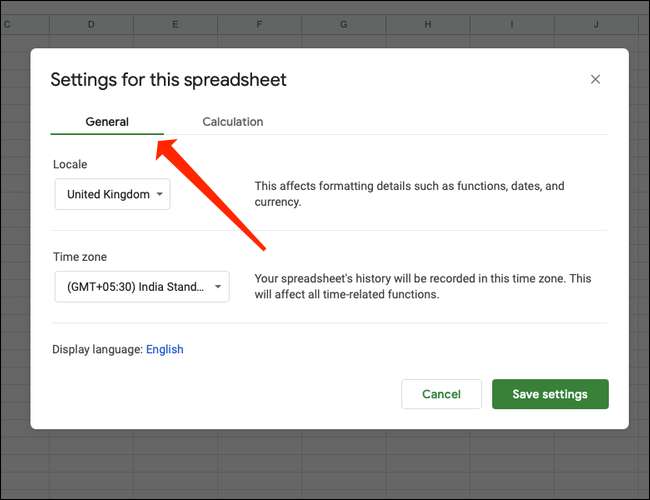
Sous «locale», vous verrez un menu déroulant montrant les noms de différents pays. Choisissez le pays dont vous souhaitez utiliser la monnaie. Par exemple, si vous voulez que les dollars américains soient la devise par défaut, sélectionnez "États-Unis".
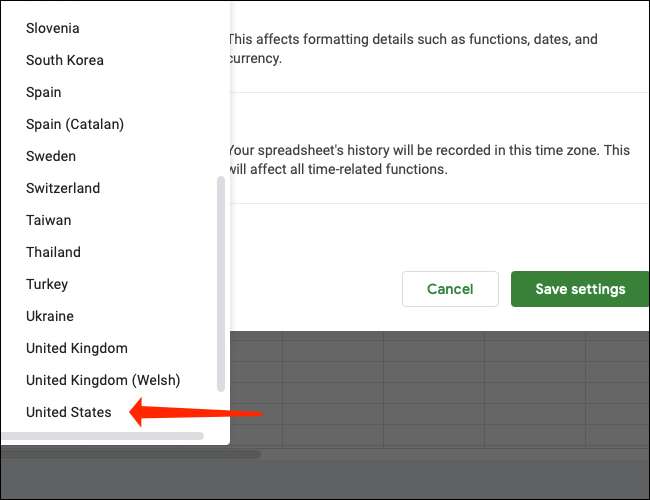
Cliquez sur "Enregistrer les paramètres" lorsque vous avez terminé.
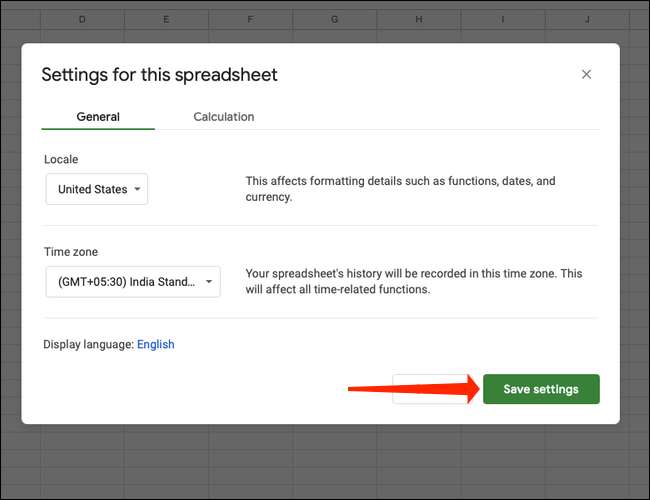
Une fois que vous avez changé votre localisation, tout montant de l'argent déjà entré dans la feuille sera automatiquement traduit par le format de devise de la locale que vous avez sélectionnée et toutes les valeurs de devises que vous insérez après que ce point correspondra à la locale. Ce changement s'applique uniquement à ce tableur.
Comment vérifier si la bonne devise est définie comme valeur par défaut
Si vous souhaitez vérifier que la monnaie correcte est définie comme valeur par défaut, cliquez sur le menu "Format" et sélectionnez "Numéro".

Localisez la "devise" dans la liste et assurez-vous qu'il affiche le symbole correct de la devise que vous avez sélectionnée (le symbole dollar ("$") à l'US.S., par exemple).

Si c'est correct, alors vous êtes prêt à partir. Si non, revisiter la section ci-dessus changer votre local.
Comment définir des cellules comme format "devise" dans Google Feuilles
Dans Google Feuilles, vous devez définir des cellules comme une "devise" pour voir correctement le symbole de devise. Une fois qu'il est défini, vous pouvez taper n'importe quel numéro et Google Feuilles d'ajouter automatiquement le symbole de devise à ces cellules. Voici comment le faire.
Tout d'abord, commencez par sélectionner les cellules où vous devez afficher des symboles de devise.

Une fois que vous avez terminé la sélection, cliquez sur Format & GT; Numéro dans le menu.

Dans la liste qui apparaît, sélectionnez "Devise".

Cela convertira toutes les cellules que vous avez sélectionnées au format "devise". Tapez n'importe quel nombre dans ces cellules et les feuilles ajouteront automatiquement le symbole de devise de votre localisation.
Maintenant que vous avez appris les bases, vous pourriez aussi aimer apprendre comment convertir la devise Dans Google Feuilles. Bonne chance!
EN RELATION: Comment convertir la devise dans les fiches Google







